こんにちは、Habr!
TORネットワークを使用するたびにソフトウェア設定を処理する必要があるため、使用するPCの制限を超えた、より一般的なソリューションが必要でした。 先日、私は
このプロジェクトに出会い、彼が私のすべての困難を解決してくれることに気付きました。 しかし、プロジェクトが
凍結されたため 、そのようなアクセスポイントを自分で作成するというアイデアが思いつきました。
今、このRaspberry Pi(まあ、小さな赤いもの!)は私のアパートの一部として匿名のインターネットを配布しています:

この記事では、TORネットワークを介したすべてのTCPトラフィックの方向でアクセスポイントとして機能するように「ラズベリー」を教えた方法を説明します。 猫をお願いします。
準備する
それで、何が必要ですか:
- 1 x Raspberry Pi
- 1 x USB WiFiアダプター
ここでRaspberry Piを購入しましたが、ロシアへの配送は「予測できない郵便サービス」へのリンクで拒否されました。
ここでは、WiFi
NanoドングルのようにWiFiアダプターが選択されています。
Raspbian OSが「raspberry」に既にインストールされているという事実に基づいて設定を始めましょう。
デバイスの公式ウェブサイトで事前にインストールされた現在の画像をいつでも取得するか、
インストーラーをダウンロードしてプロセス全体を最初から実行することができます。
まず、デバイスを有線ネットワークに接続して必要なソフトウェアをインストールします。他のパッケージは既にシステムにインストールされているか、依存関係に従ってインストールされます。
apt-get update
これで準備部分が完了します。
アクセスポイントのセットアップ
WiFiアダプターを物理的に接続し、
/ etc / network / interfacesファイルに次の行を追加します。
auto wlan0 iface wlan0 inet static address 192.168.55.1 netmask 255.255.255.0
hostapdを設定します。これは、デバイスをアクセスポイントに変えるデーモンです。 最初に、
/ etc / default / hostapdで構成ファイルへのパスを指定します。
DAEMON_CONF="/etc/hostapd/hostapd.conf"
次に、設定ファイル
/etc/hostapd/hostapd.confに入力します。
interface=wlan0
802.11n規格の重要なアクティベーションが少し実行されますが、このアダプターは以下をサポートします。
hw_modeパラメータを「n」に変更するだけで否定的な結果が得られ、再起動後にワイヤレス接続が確立されませんでした。
hw_modeは「g」の値のままに
しておく必要がありますが、「ieee80211n = 1」という行を追加します。これは、途中でデーモンを再起動することで行います。
\echo -e "\nieee80211n=1" >> /etc/hostapd/hostapd.conf service hostapd restart
次に、
/ etc / dhcp / dhcpd.confファイルを編集してDHCPを構成します。
サービスを再起動することを忘れないでください:
/etc/init.d/isc-dhcp-server restart
TOR設定
とても簡単です デバイスを出口ポイントまたはリレーサーバーとして使用せず、TORネットワークにログオンするだけです。 これを行うには、ファイル
/ etc / tor / torrcを次の形式にします。
VirtualAddrNetwork 172.16.0.0/12 AutomapHostsSuffixes .onion,.exit AutomapHostsOnResolve 1 TransPort 9040 TransListenAddress 192.168.55.1 DNSPort 53 DNSListenAddress 192.168.55.1
パケット転送の構成
カーネルレベルの転送をすばやくアクティブにします。
echo 'net.ipv4.ip_forward=1' >> /etc/sysctl.conf sysctl -p
すべてのクライアントtcpトラフィックをTORネットワークに誘導するようにiptablesを構成し、SSHおよびDNSクエリを介したアクセスを許可します。
iptables -t nat -A PREROUTING -i wlan0 -p tcp --dport 22 -j REDIRECT --to-ports 22 iptables -t nat -A PREROUTING -i wlan0 -p udp --dport 53 -j REDIRECT --to-ports 53 iptables -t nat -A PREROUTING -i wlan0 -p tcp --syn -j REDIRECT --to-ports 9040 iptables -t nat -A POSTROUTING -o eth0 -j MASQUERADE
厳密に言えば、他の構成オプションがあります。 そのため、「。onion」ゾーン内の擬似ドメインへのアクセスを維持しながら、「通常の」ネットワークにパケットを単に転送するようにアクセスポイントを設定できます。
詳細はこちら 。
完了と検証
純粋に正式な再起動後、デバイスは匿名インターネットを配布する準備が整います。
shutdown -r now
では、ラップトップ、電話、またはタブレットから接続してみましょう。
このページにアクセスすると、すべてが正しく構成されているかどうかがわかります。成功メッセージの例を次に示します。
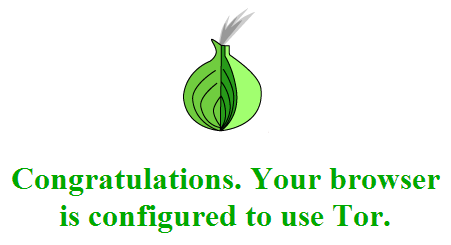
実際には、TOR検証サービスが
Torブラウザバンドルのインストールを追加で提供する可能性が高いことに注意してください。これは偶然ではありません。 TORネットワークだけを使用しても匿名性が完全に保証されるわけではなく、IE、Chrome、Safariなどのブラウザーが引き続きユーザー情報を送信する可能性があることを理解することが重要です。
さらに、このような方法は完全な保護を保証するものではなく、より信頼できる匿名化のために、
この記事の選択を検討する必要があります。
レシピが役に立つことを願っています、追加に満足しています!